¿Cómo abrir las ventanas 8.1 tiempo y aplicaciones de viaje
La pantalla de 8.1 Inicio de Windows es el hogar de numerosos programas, o aplicaciones
Conteúdo
- En la pantalla de inicio, utilice un ratón o el dedo para seleccionar el azulejo marcado tiempo.
- Si usted ve pidiendo una pantalla ¿puede tiempo usar su ubicación? seleccione permitir para permitir la aplicación a determinar su ubicación, seleccione bloquear si desea introducir manualmente la ubicación más tarde.
- Cambie de nuevo a la pantalla de inicio.
- En la pantalla de inicio, compruebe si el azulejo el tiempo está mostrando información meteorológica actual.
- Cambie de nuevo a la aplicación del tiempo mediante la selección de la baldosa del tiempo o al cambiar entre la pantalla de inicio y la aplicación más recientemente abierta.
- Seleccione el azulejo viajes (busque el icono de la maleta).
- Desplácese hacia la derecha para una visión general de la aplicación de viaje.
- Cambie a la pantalla de inicio.
- En la pantalla de inicio, seleccione el mosaico del tiempo.
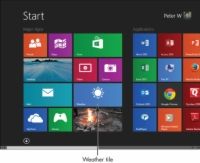
 Agrandar
AgrandarEn la pantalla de inicio, utilice un ratón o el dedo para seleccionar el azulejo marcado tiempo.
La aplicación de El Tiempo pantalla de bienvenida aparece brevemente con el nombre de la aplicación.
Si usted ve pidiendo una pantalla ¿Puede Tiempo usar su ubicación? Seleccione Permitir para permitir la aplicación a determinar su ubicación, seleccione Bloquear si desea introducir manualmente la ubicación más tarde.
La aplicación del tiempo puede determinar su ubicación desde la red y actualizar automáticamente su ubicación si viaja con su equipo de una ciudad a otra.
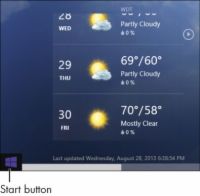
 Agrandar
AgrandarCambie de nuevo a la pantalla de Inicio.
Mueva el puntero del ratón a la esquina inferior izquierda de la pantalla. Aparece el botón Inicio. Haga clic en el botón izquierdo del ratón.
Con una pantalla táctil, también puede deslizar el dedo desde el borde derecho de la pantalla para mostrar la barra de encantos. Pulse en el botón Inicio en el medio de la barra de encantos.
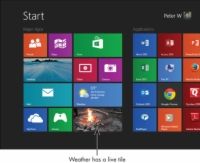
 Agrandar
AgrandarEn la pantalla de inicio, compruebe si el azulejo El tiempo está mostrando información meteorológica actual.
La aplicación tiene un tiempo baldosas en vivo, que muestra el cambio de la información de un lugar (incluso el lugar equivocado está bien por ahora).
Cambie de nuevo a la aplicación del tiempo mediante la selección de la baldosa del tiempo o al cambiar entre la pantalla de inicio y la aplicación más recientemente abierta.
La aplicación del tiempo vuelve a aparecer y ocupa toda la pantalla.
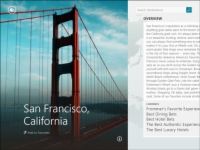
 Agrandar
AgrandarSeleccione el azulejo Viajes (busque el icono de la maleta).
Para ver este azulejo, puede que tenga que mover (voluta) La pantalla hacia la derecha usando uno de estos métodos:
Ratón: Con el puntero del mouse en cualquier lugar, gire la rueda del ratón hacia usted, o mover el puntero del ratón al borde derecho de la pantalla sin rodar la rueda. Mantenga moviendo el ratón hacia la derecha para continuar el desplazamiento. No hay botones del ratón se utilizan para esta operación. (Para desplazarse a la izquierda, gire la rueda del ratón de distancia de usted o mover el puntero del ratón al borde izquierdo de la pantalla.)
Pantalla tactil: Pulse un dedo debajo de las baldosas y arrastre el dedo hacia la derecha a la izquierda. O golpe de derecha a izquierda, levantando el dedo rápidamente. Para desplazarse hacia la izquierda, arrastrar o deslizar el dedo de izquierda a derecha.
Teclado: Pulse la tecla Page Down (Av Pág) para desplazarse hacia la derecha. Presione Page Up (Re Pág) para desplazarse hacia la izquierda.
La pantalla del flash viaje aparece brevemente. Aparece la pantalla de inicio del viaje.
Desplácese hacia la derecha para una visión general de la aplicación de viaje.
La aplicación de viaje muestra los destinos de viaje, fotos y artículos.
Cambie a la pantalla de inicio.
Tenga en cuenta que al cambiar entre Viajes (u otra aplicación) y la pantalla de inicio, la aplicación del tiempo permanece oculto. Tenga en cuenta también que el azulejo de Viaje en vivo muestra cambiantes destinos.
En la pantalla de inicio, seleccione el mosaico del tiempo.
Alternar desde la aplicación del tiempo a la pantalla de inicio un par de veces para conseguir la conmutación cómoda entre una aplicación y la pantalla de inicio.



